Cerber 3.0病毒移除指南
什么是Cerber 3.0 勒索软件病毒?
Cerber 3.0 病毒引起公众关注
Cerber 病毒 开发者似乎不眠不休地在工作,因为他们在网络世界又丢下了一颗炸弹—— Cerber 3.0 病毒已经发行!现有的病毒可以说是当前开发得最好以及最具有破坏性的文件加密虚拟威胁。它已经进化到可以与受害者对话的程度,黑客并没有给予病毒研究员任何获得好处的机会,他们一直发行改进的版本。然而,如果 Cerber 3.0 占据了你的计算机,你也无需感到恐慌,因为还是有可能将这个最新版本移除的。在永久性将它从系统删除后,你才应该考虑数据还原的可能性。肯定的,这个最新的更新是值得一提的,这个勒索软件被称为是其中一个最复杂的病毒,但是信息科技专家还是有办法研究出解密策略。当你正在等待免费的解密程序时,你可以将它与之前的版本比较,了解有关这个病毒的更新以及它所造成的伤害。在文章的尾端,你可以找到 Cerber 3.0 移除指示。当你在阅读有关指示时,你可以一边安装 FortectIntego 以加速消除过程。
如果你不熟悉 Cerber 臭名昭著的发展史,让我们简单地为你讲述重点。Cerber 勒索软件从一个普通的文件加密病毒开始,起初它主要的对象是一些特定的区域而已,当时还需要重新启动系统才能激活病毒。随着时间的过去,Cerber 2.0 进入了另一个阶段。在感染之后,病毒会随身带着 .vma 文件,一把生硬的女声解说了文件被锁的情况。在这过后呢,恶意软件病毒又再一次更新。如果受害者拒绝支付赎金,他们就会面对计算机被连接到僵尸网络的风险,僵尸网络是一个会发送受感染文件的计算机网络。
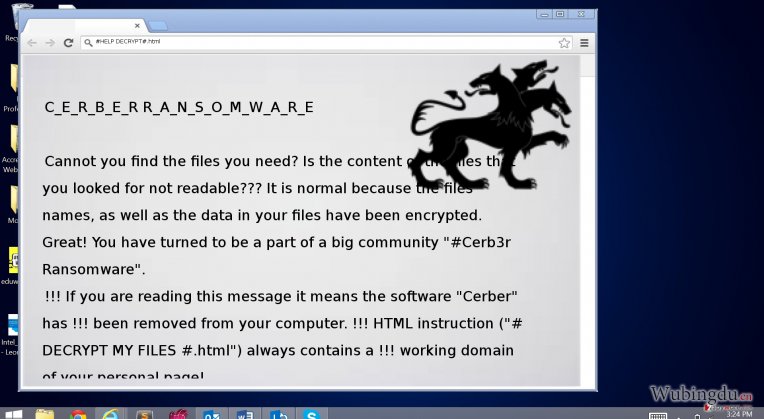
正当 Cerber 2.0 持续在网上肆意行动时,有关最新版本的出现已经谣传了一阵子。之前的版本最让人记得的是文件加密后被附加 .cerber2 扩展名字的事情。至于Cerber 3.0 恶意软件,它则将 .cerber3 扩展名字附加在受感染的数据,因此在很短的时间内,该勒索软件已被冠以另一个名字—— .cerber3 extension 病毒。现在,该恶意软件的文件复原指示并不在 #DECRYPT MY FILES #.txt,而是在 # HELP DECRYPT #.txt 里。此外,这个病毒现在已经转用 ICMP 数据包了。总之,这些都是错误信息,当 Cerber 3.0 掌控你的操作系统后,你可能会发现很多这些信息。
这个病毒的分布方法
这个病毒依然保持之前的传输方法,主要还是通过垃圾电邮来攻击用户。黑客们通过制造有说服力的骗局,比如退税、伪造的包裹递送或把电信公司的名字牵涉进来,以展现自己的掌控能力。即使该电邮是直接发送给你的,你也不要急于打开这类似的电邮,因为如果你一不小心点击了某个发票文件或 .zip 文件,你可能会执行 Cerber 的恶意文件。请小心那些你已经有一阵子没有更新的旧程序,恶意软件可能隐藏在这些程序里。最后,请注意那些分散你注意力或不清不楚的安全插件或计算机扫描程序的安装建议,如果这些刚好是由那些不可靠的用户创建的,那么 Cerber 3.0 劫持的风险就存在了。
我如何删除这个病毒呢?
即使该病毒加密了你所有的文件,你也无需感到恐慌。我们想要提醒你的是不要直接汇款,因为没有保证这能增加你取回数据的机会。首先,先启动 Cerber 3.0 移除。你可以使用 FortectIntego 或 Malwarebytes 来进行。一旦消除过程完成,你可以尝试使用解密程序来解密文件,以下是一些建议。如果你成功取回数据,请记得定期备份你的重要文件,并将备份保存在几个便携式的存储域。最后,如果你因为无法控制你的设备而在移除 Cerber 3.0 面对问题,请查看一下复原指示。请记住,这些建议都是有关垃圾电邮的。总之,小心行事对挡开例如 Cerber 3.0 的病毒是有作用的。
手动Cerber 3.0病毒移除指南
使用 Safe Mode with Networking 来移除 Cerber 3.0
-
步骤1: 将你的计算机重新启动至 Safe Mode with Networking
Windows 7 / Vista / XP- 点击 Start → Shutdown → Restart → OK.
- 当你的计算机处在活跃的状态时,开始点击 F8 几次直至你看到 Advanced Boot Options 窗口
-
从列表中选择 Safe Mode with Networking

Windows 10 / Windows 8- 在 Windows 登录窗口点击 Power 按钮。现在点击并按住键盘上的 Shift,然后点击 Restart。.
- 现在选择 Troubleshoot → Advanced options → Startup Settings 然后再点击 ��
-
一旦你的计算机处在活跃的状态,选择 Startup Settings 窗口里的 Enable Safe Mode with Networking

-
步骤2: 移除 Cerber 3.0
请使用你那个已受感染的账户登录并打开网页浏览器。下载 FortectIntego 或其他合法的反间谍软件程序。在运行完整的系统扫描之前请先更新程序,将属于勒索软件的恶意文件移除,并完成整个Cerber 3.0 的移除过程。
如果你的勒索软件正在封锁 Safe Mode with Networking,请试试看其他方法。
使用 System Restore 来移除 Cerber 3.0
-
步骤1: 将你的计算机重新启动至 Safe Mode with Command Prompt
Windows 7 / Vista / XP- 点击 Start → Shutdown → Restart → OK.
- 当你的计算机处在活跃的状态时,开始点击 F8 几次直至你看到 Advanced Boot Options 窗口
-
从列表中选择 Command Prompt

Windows 10 / Windows 8- 在 Windows 登录窗口点击 Power 按钮。现在点击并按住键盘上的 Shift,然后点击 Restart。.
- 现在选择 Troubleshoot → Advanced options → Startup Settings 然后再点击 ��
-
一旦你的计算机处在活跃的状态,选择 Startup Settings 窗口里的 Enable Safe Mode with Command Prompt

-
步骤2: 将你的系统文件和设置还原
-
一旦 Command Prompt 窗口显示时,输入 cd restore 并点击 Enter。

-
现在输入 rstrui.exe 然后再点击 Enter 一次。.

-
当显示新的窗口时,点击 Next 然后选择在 Cerber 3.0 渗入之前的还原点,完成后点击 Next。


-
现在请点击 Yes 以启动系统还原。

-
一旦 Command Prompt 窗口显示时,输入 cd restore 并点击 Enter。
额外指示:恢复你的数据
以上的指南将帮你从你的计算机移除 Cerber 3.0。欲恢复被加密的文件,我们建议使用由 wubingdu.cn 安全专家准备的详细指南。如果你的文件已被 Cerber 3.0 加密,你可以使用几个方法来将它们还原:
Data Recovery Pro 解决方案
由于计算机崩溃或操作系统造成类似的错误而导致文件损坏,这个工具对复原这样的文件有效。这个软件对勒索软件造成的损坏文件也相当实用。要注意的是,如果勒索软件所用的是比较弱的加密技巧,这个应用程序可能可以解密这些文件。至于 Cerber 3.0,该程序可能无法复原所有的数据,这就是为什么你可能需要等待官方免费的 Cerber 3.Decrypter 了。
- 下载 Data Recovery Pro;
- 按照安装 Data Recovery 的步骤并在你的计算机上安装这个程序;
- 将它启动并扫描计算机以找出被 Cerber 3.0 勒索软件加密的文件;
- 还原它们
Shadow Explorer solution
当威胁并不针对影卷副本时,可能可以使用 Shadow Explorer,否则该工具无法复原不存在的文件。
- 下载 Shadow Explorer (http://shadowexplorer.com/);
- 按照 Shadow Explorer 安装向导然后将这个应用程序安装在你的计算机;
- 启动程序然后移到左上角的下拉菜单并选择被加密数据的硬盘,查看那儿有些什么文件夹;
- 右键点击你想要还原的文件夹然后选择 “Export”,你也可以选择你要将它储存的地方。
Cerber Decrypter solution
从 Cerber 的原版发行后,几个月已经过去了,所以信息科技专家们也已经开发了 a tool 来还原该病毒锁定的文件。然而,很有可能该解密程序无法解密 Cerber 3.0 所加密的文件,但这努力并没有白费!
最后,你应该考虑采取加密勒索软件的防护措施。欲在你的计算机防止Cerber 3.0 或其他勒索软件的侵入,请使用信誉良好的反间谍软件,比如 FortectIntego、SpyHunter 5Combo Cleaner 或 Malwarebytes
向你推荐
不要让政府监视你
政府在跟踪用户数据和监视公民方面存在许多问题,因此你应该考虑到这一点,并了解有关可疑信息收集实践的更多信息。请在互联网上完全匿名以避免任何不必要的政府跟踪或监视。
你可以选择不同的位置,上网并访问所需的任何资料,而不受到特殊内容的限制。通过使用 Private Internet Access VPN.,你可以轻松享受互联网连接,并且不会遭到黑客入侵。
控制政府或任何其他不需要方可以访问的信息,并且可以在不被监视的情况下在线浏览。即使你并没有参与非法活动,或者你信任你所选择的服务和平台,你也要对自己的安全性保持怀疑,并通过使用 VPN 服务采取预防措施。
备份文件以便在被恶意软件攻击后可以使用
由于网络感染或自己的错误行为,计算机用户可能会遭受各种各样的损失。恶意软件造成的软件问题,或加密导致的直接数据丢失,都可能会导致设备出现问题或永久损坏。如果你拥有适当的最新备份,那你可以在发生此类事件后轻松还原数据,继续工作。
在设备上进行任何更改后,创建新的备份更新非常重要,这样你就可以回到恶意软件更改任何内容或设备问题导致数据或性能损坏时的工作点。请持续这种行为,让文件备份成为你每天或每周的习惯。
当你拥有每个重要文档或项目的先前版本时,你就不会感到沮丧和崩溃,因为当恶意软件突然出现时,它就能派上用场。请使用 Data Recovery Pro 进行系统还原。









